MDN上关于border-radius的介绍
- one,two,three,or four
<length>or<percentage>values. This is used to set a single radius for the coners. - followed optionally by "/" and one, two, three, or four
<length>or<percentage>values. This is used to set an additional radius, so you can have elliptical corners.
贴心附上链接,请点击这里
深度挖掘border-radius
今天我们只关注上面的第二个点,也就是border-radius的八个值
首先来看一下效果(多图预警):

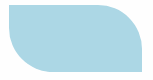
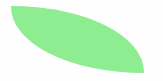
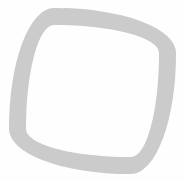
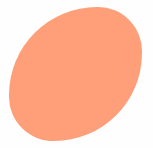
来几个酷炫的按钮(大图预警):

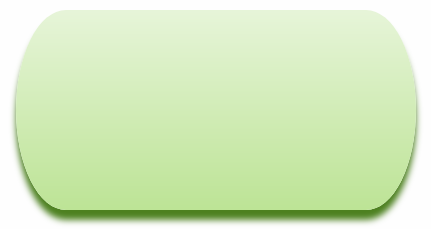
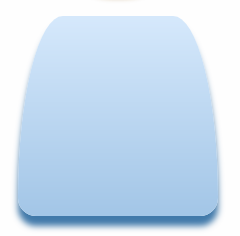
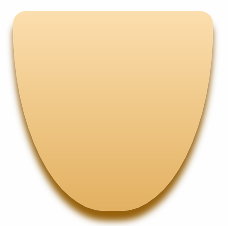
这四个按钮不仅用了border-radius还用了box-shadow和linear-gradient
简单回顾一下border-radius的八个值
/* 除了长度单位还可以用%表示 */
border-radius: 10px/20px;
border-radius: 10px 20px/20px 10px;
border-radius: 10px 20px 30px/30px 20px 10px;
border-radius: 10px 20px 30px 40px/40px 30px 20px 10px;
实现的原理
以下图为例
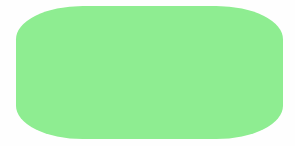
代码如下
border-radius: 100px/50px;
大家应该都清楚,上面的代码也是简写形式,完整形式应该如下:
border-radius: 100px 100px 100px 100px/50px 50px 50px 50px;
我们简单分析一下上面的代码。“/”的左边表示的其实是左上,右上,右下,左下四个角水平方向的半径,而“/”右边表示的左上,右上,右下,左下四个角垂直方向的半径。
由于四个角是类似的,我们以左上角为例,作用原理图如下(图有点丑,没办法,审美有问题,怎么绘制怎么改颜色都不能变好看......):
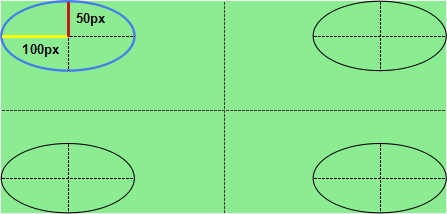
我们用一个水平半径为100px(左上角椭圆中的黄线),垂直半径为50px(左上角椭圆中的红线)的椭圆紧贴左上角(椭圆的上部紧贴矩形的上部,椭圆的右部紧贴矩形的右部)。左上角矩形多余的区域就会被裁剪掉。这是裁剪一个角,如果裁剪四个角就会变成上上图的样子。
简单练习
- 这是啥图形之我也不知道叫啥
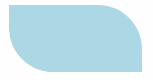
代码如下:
border-radius: 100% 50%/0 100%;
- 一片叶子
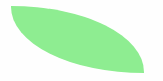
border-radius: 0 100%/0 100%;
- 倾斜的椭圆
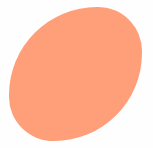
border-radius: 100% 50%/100% 50%;
- 扭曲的相框
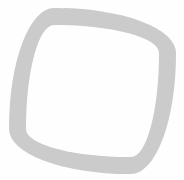
border-radius: 150px 400px 150px 400px/400px 150px 400px 150px;
酷炫按钮练习

background: linear-gradient(to bottom,#FBBCD0,#FBAAC3);
box-shadow: 0 10px 10px #B9174C;
border-radius: 150px 14px/150px 14px;
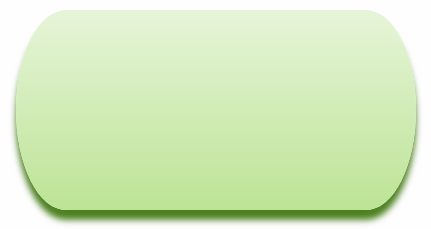
background: linear-gradient(to bottom,#E8F6D9,#BEE595);
box-shadow: 0 10px 10px #4F821D;
border-radius: 50px/100px;
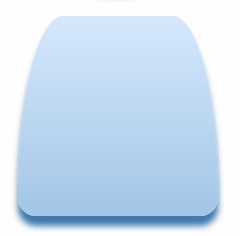
background: linear-gradient(to bottom,#D7EAFD,#A3C7E8);
box-shadow: 0 10px 10px #4179AB;
border-radius: 50px 50px 20px 20px/200px 200px 20px 20px;
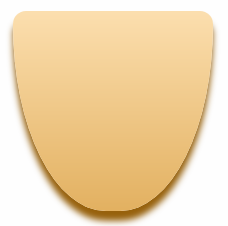
background: linear-gradient(to bottom,#FDE0AF,#E4B260);
border-radius: 15px 15px 50% 50%/15px 15px 100% 100%;
box-shadow: 0 10px 10px #986206;
总结
其实你只要看懂了上面的原理图,关于border-radius就可以算是理解了。剩下的就是发挥你的创造力去制作出不同效果的图形,可以结合渐变和阴影制作出很漂亮的图形。
额外收获
在研究border-radius的时候竟然收获到了如何用 DIV 来模拟梯形,学习处处有惊喜!
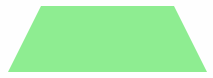
这里只附上代码,对DIV模拟梯形感兴趣并且不清楚怎么实现的朋友可以参考一下,若您都会,请跳过
height: 0;
width: 400px;
border-bottom: 200px solid lightgreen;
border-left: 100px solid transparent;
border-right: 100px solid transparent;
/*
实现梯形实际是相当于在实现三角形的基础上(width=0)更改width。
这里实现的是等腰梯形。若想实现非等腰梯形,可以让左右边框的宽度不相等。
*/
题外话
这是我在掘金上的第一篇博客,也发布在了GitHub上。可能有很多不当之处,欢迎大家批评指教。我昨晚在研究 border-radius 和写这篇博客时参考了部分其他人的博客,但是他们的博客都不是原文出处,应该是转发他人的,而且还没有附上原文出处链接。所以我在这里就不附上这些链接了。
虽然参考了他人的文章,但这篇博文的确是我一字一字手打的,没有任何粘贴复制。而且上面的原理图之类的都是我自己重新绘制的,保证原图出处在这。练习中酷酷的按钮都是我在网络上找的按钮图然后自己用圆角、阴影、渐变一点一点制作出来的。
欢迎转发。码字不易,转发时请自觉附上原文链接,谢谢合作。